この度、Mindjet 11 for Windowsのリリースに伴い正式にMicorosoft Windows 8がサポートされました。
こちらの記事は、旧ブログから移行されたものです。記載内容ついては、最新のものではありませんのでご注意ください。
Windows8では、従来のローカルアカウントに加え、Microsoftアカウントによるログイン方式が追加(推奨)されています。
但し、Mindjetのインストールにあたっては下記の通り、注意事項がございます。
ローカルアカウントとMicrosoftアカウントの違いについては、参考情報としてこちらをご覧ください。(MB-Support より引用)
Microsoftアカウントに登録されている性、名を日本語(ダブルバイト文字)で登録した場合、Visual C++ランタイムライブラリのインストール時に
「Command line option syntax error」が発生し、インストールが中断されてしまいます。
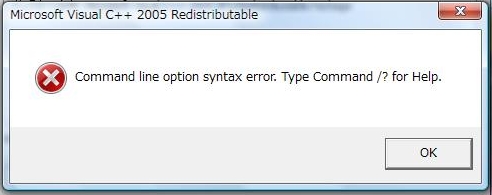
この問題は、日本語で登録されたMicrosoftアカウントの名称を使って自動的にプロファイルが生成されることにより、フォルダパス内にダブルバイト文字が混在することによって発生します。
この問題の回避策としては、下記の2点がございます。
1. ローカルアカウントをアルファベット(英数字)で新規に作成し、Mindjetをインストールする方法
2.Microsoftアカウントの姓、名をアルファベットで登録後、Mindjetをインストールする方法
MicrosoftアカウントをWindows8セットアップ時に新規に生成する場合は、アルファベットで姓名を登録すれば問題を回避できます。
但し、すでに日本語で登録済みのMicrosoftアカウントの性、名をアルファベットに修正したとしても、自動的にPC上に生成されたプロファイル名が日本語であるため上記の問題を回避することができません。
すでに日本語で作成済みのアカウントの修正とプロファイルの更新方法については、恐れ入りますがMicrosoftサポートセンターまでお問合せください。

